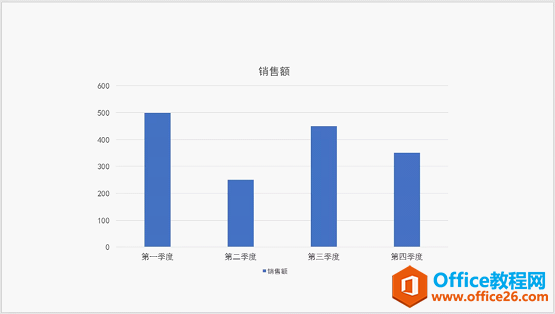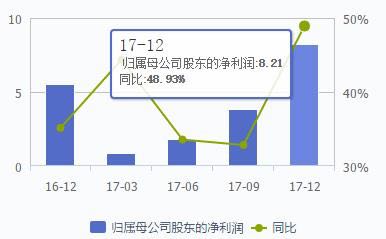今天,就来教一下大家这三类图表怎么做
一、循环箭头
这类图表可以表达一个循环往复的过程,它的制作看起来复杂,实际上非常简单。
首先,插入同心圆和燕尾形箭头,画出四个箭头形状,并能过旋转的方式调整各箭头的位置和方向。
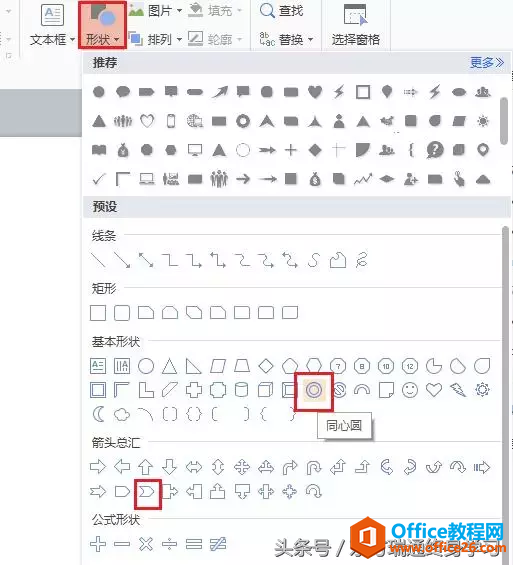

接下来选选中几个箭头,分别去除箭头的边框,并将箭头的填充色变成与背景相同的白色,一个分离的循环箭头图表就完成了。

二、六角蜂窝
PPT层叠和重排窗口实现教程
我们如果一次性打开了多个演示文稿,我们就可以通过窗口的层叠的重排功能层叠和重排窗口。1、层叠窗口单击视图选项卡中的层叠按钮,窗口将层叠显示,我们可以在多个窗口间来回切换
切换到“插入”标签中后,点击“形状”旁边的“SmartArt”,会发现其中有很多图形也适合用来做成个性化的图表,比如交替六边形,略加改造,就可以是不错的图形图表。

三、环形图表
先插入圆环图,然后编辑数据,看清楚在EXCEL表格中是怎么填写数据的:

然后,对红色区域的圆环设置为无填充,轮廓设置为和背景一样的黑色,然后更改色彩。
最后,插入数据和图片。

搞定!
是不是很简单?有空可以自己动手试试哟~
PPT如何快速导入其他幻灯片
当我们要在当前幻灯片中导入其他PPT文件中的幻灯片时,通常可以直接采用复制粘贴的方法。但是除了这种方法我们还可以使用重用幻灯片的方法,今天我们就来学习一下:操作步骤【开始